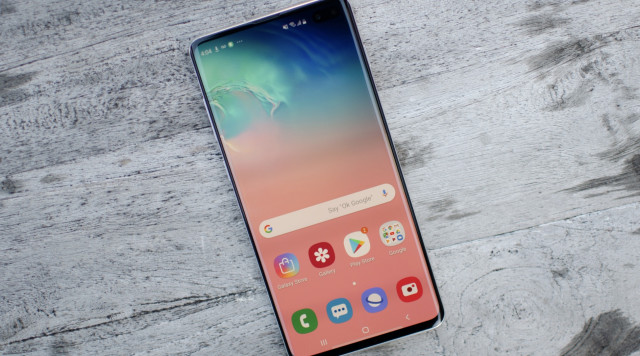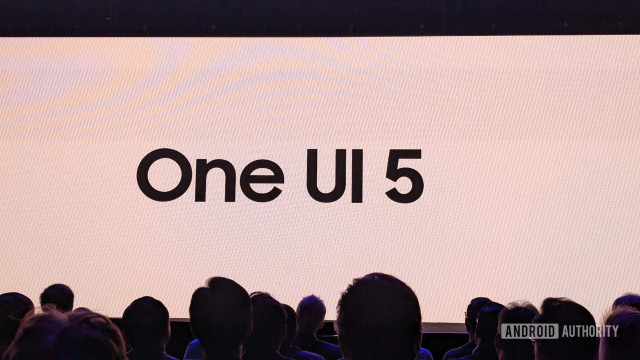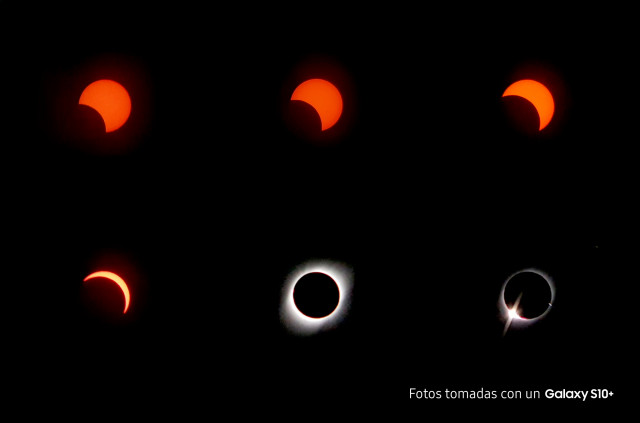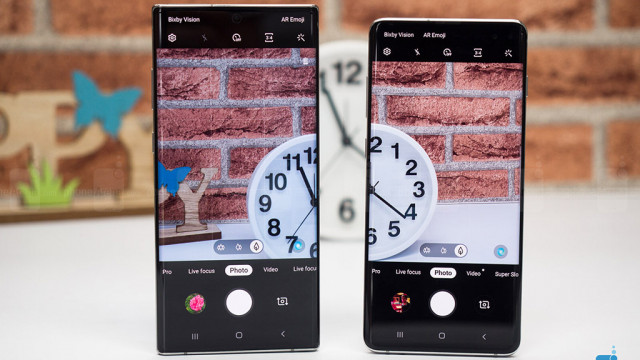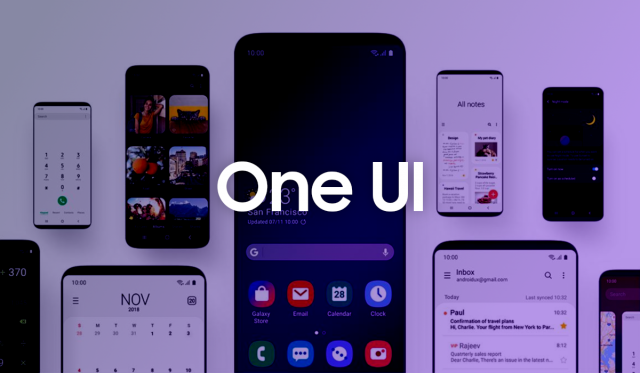21655
#1

Trên Galaxy S10 series, Samsung đã bỏ đi đèn LED thông báo và thay vào đó là màn hình Infinity-O, nếu bạn đang sử dụng S10e/S10/S10+ và cảm thấy thiếu đi đèn LED này khá bất tiện, thì đây sẽ là ứng dụng dành cho bạn.
Trước đây, từng có thông tin cho là Samsung sẽ phát hành bản cập nhật giúp tạo hiệu ứng đèn thông báo quanh cụm camera trong màn hình của S10 series nhưng tiếc là đến giờ bản cập nhật này vẫn chưa xuất hiện. Tuy nhiên, chúng ta có một ứng dụng khác giúp mang đến khả năng tương tự, đó chính là Always On Edge.
Đây không phải là một ứng dụng mới, mà đã xuất hiện từ lâu nhằm mang đến hiệu ứng sáng viền khi có thông báo của Samsung cho các smartphone khác, nhưng bản cập nhật mới nhất đã hỗ trợ phát đèn thông báo quanh vùng camera của S10.
Ứng dụng này có thể tải về và sử dụng miễn phí (kèm quảng cáo khi lưu cài đặt, hoặc mua bản premium xoá quảng cáo):
-
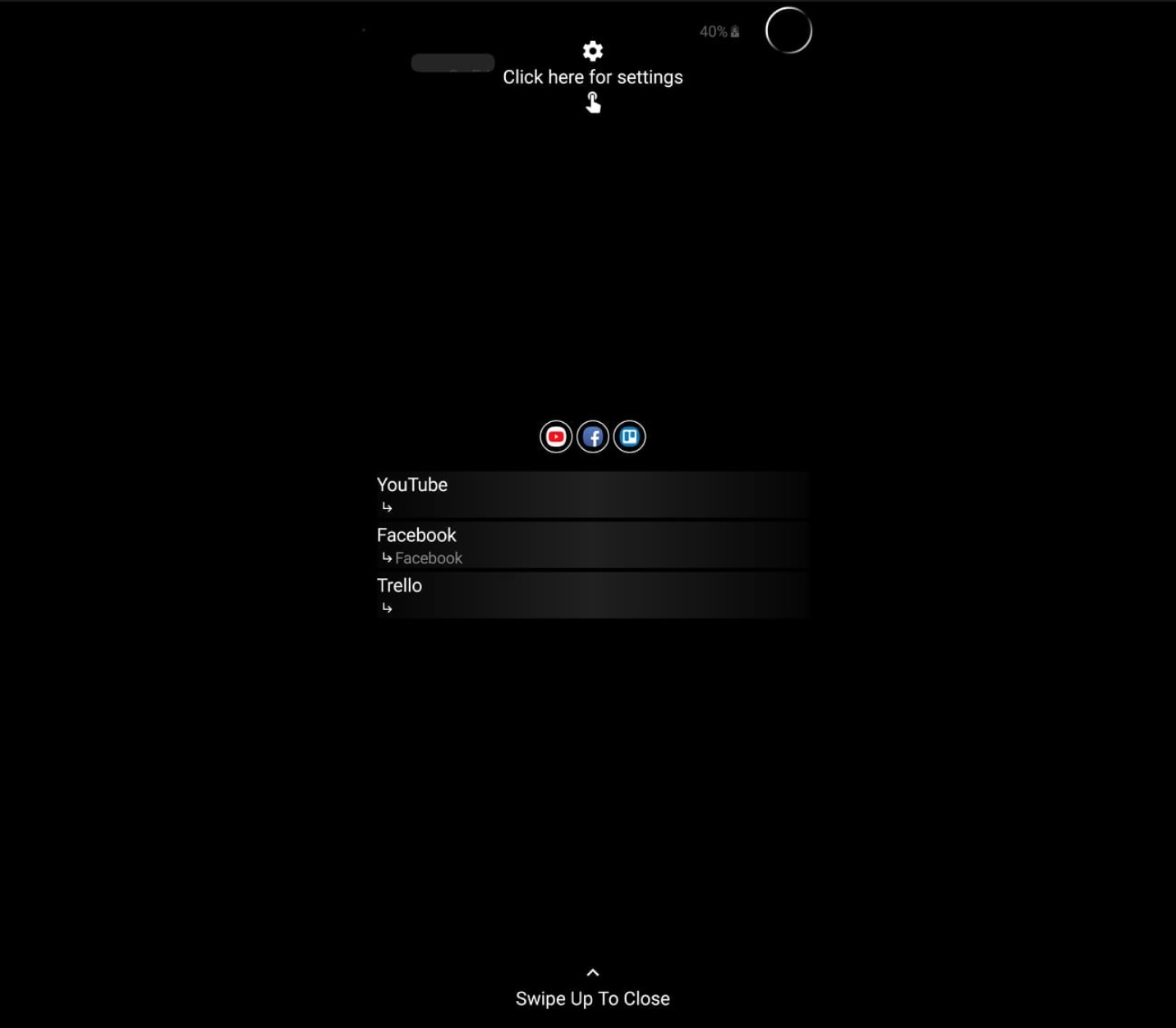
- Đầu tiên, sau khi cài Always on Edge, bạn sẽ thấy giao diện demo như bên dưới, click vào hình bánh răng để bắt đầu cài đặt
-
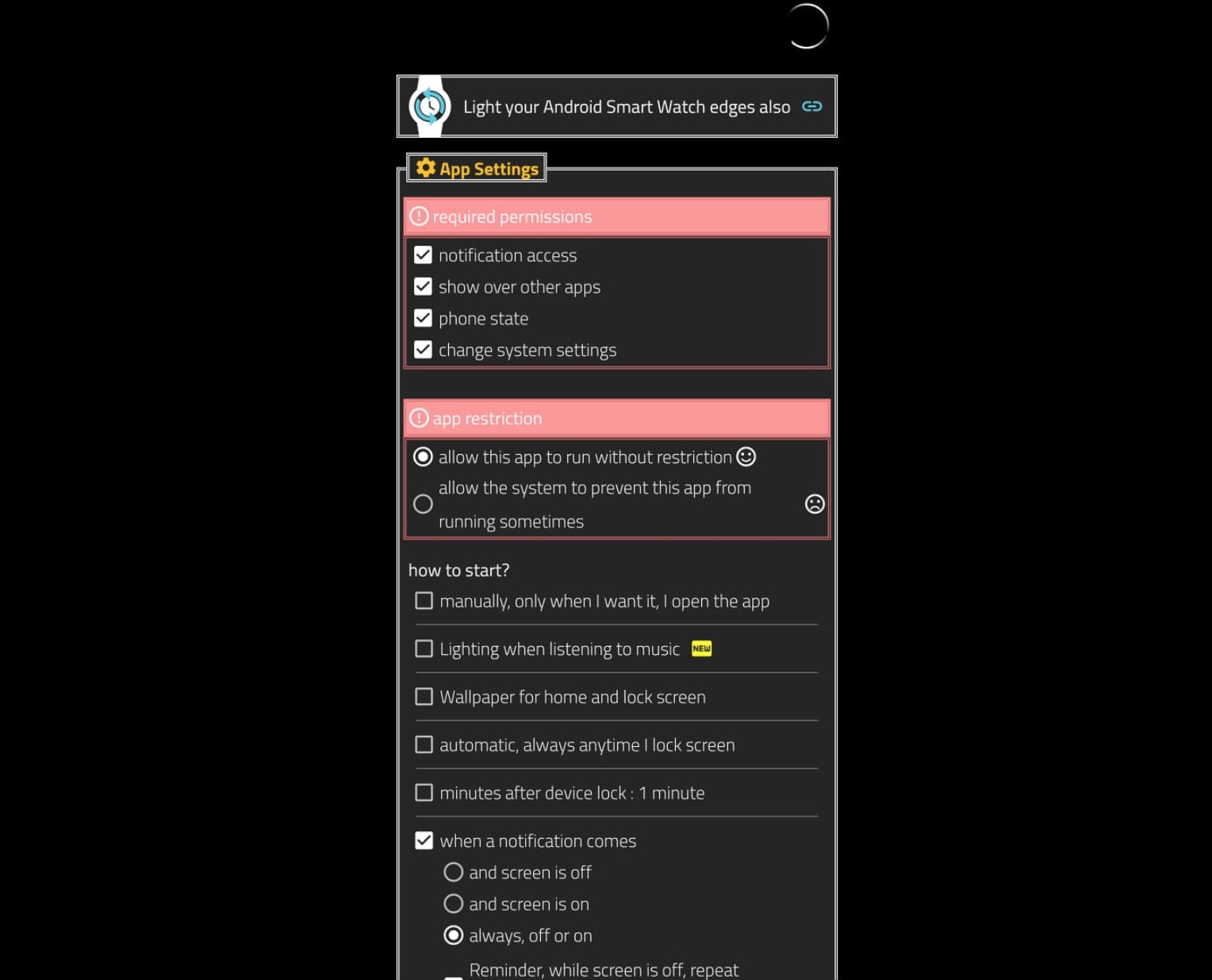
- Phần App Settings, bạn hãy đánh dấu vào tất cả các ô để ứng dụng có thể hoạt động tốt nhất. Tương tự, đánh dấu vào “allow this app to run without restriction" trong mục “App restriction".
-
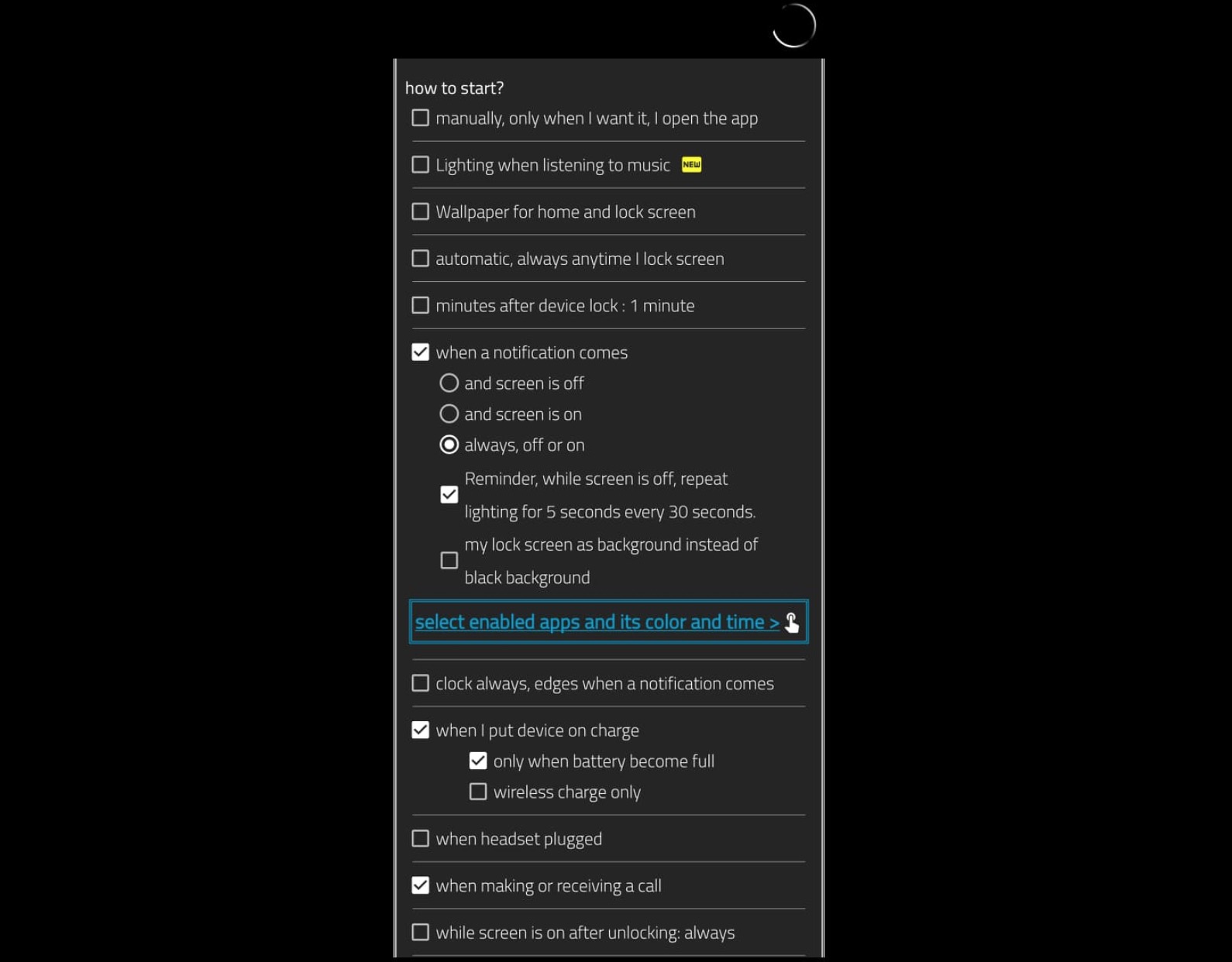
-
Phần “How to start?” là nơi bạn chọn cách kích hoạt Always on Edge, ở đây mình chọn hiển thị đèn sáng khi có thông báo trên điện thoại “When a notification comes" và chọn mục “Reminder" để lặp lại đèn thông báo mỗi 30s nếu bạn chưa đọc thông báo. "And screen is off" chỉ hiện thông báo khi đang tắt màn hình, "Always off or on" luôn hiện đèn khi thông báo đến. Một số cài đặt bạn nên chọn khác là thông báo khi sạc đầy pin “When I put device on charge" và “Only when battery full"
-
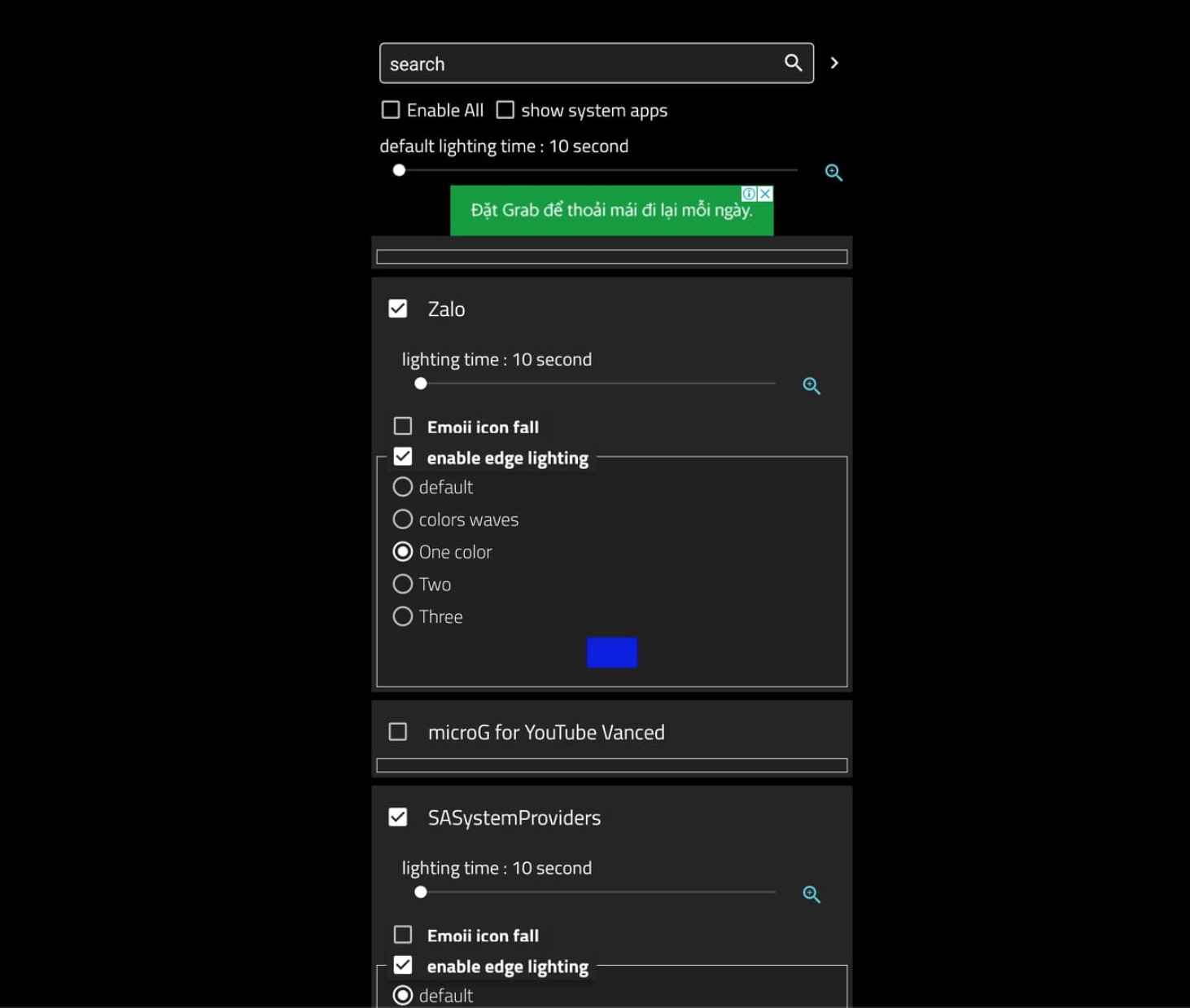
- Ngay dưới là mục chọn ứng dụng và màu sắc thông báo “Select enable apps and its color and time”. Bạn có thể chọn màu sắc, lượng màu sử dụng,... cho các ứng dụng mình mong muốn.
-
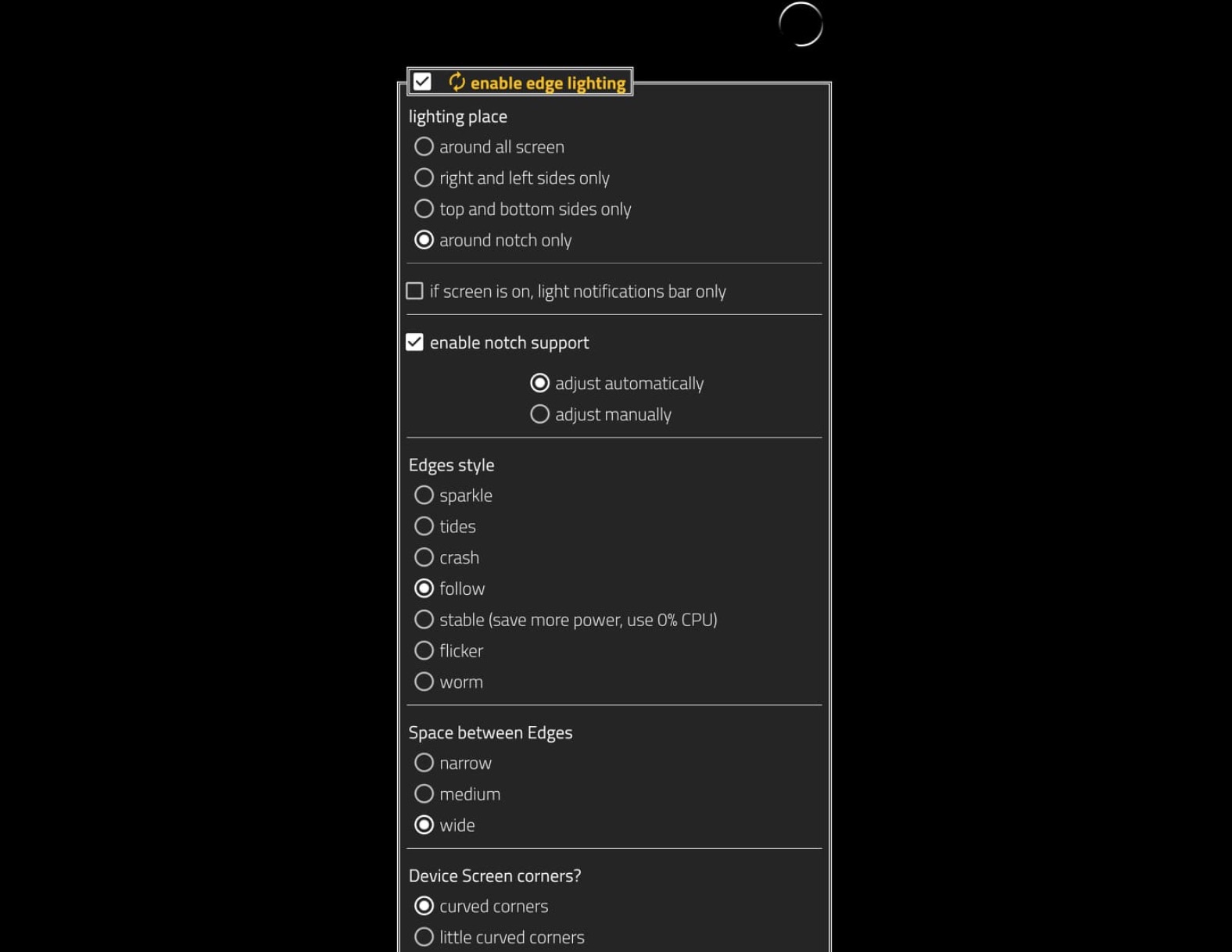
- Tiếp tục kéo xuống đến mục “Enable edge lightning", bạn có thể thử lần lượt cả 4 hiệu ứng để tìm cách hiển thị ưng ý, “Around notch only" sẽ hiển thị đèn sáng chỉ quanh vùng camera". Bạn phải chọn “Enable notch support" để có thể hiển thị đèn thông báo quanh camera.
Edge Styles sẽ là các hiệu ứng viền sáng, hãy chọn theo ý thích của bạn, chọn “Stable" sẽ giúp tiết kiệm pin hơn, nhưng hiệu ứng không đẹp. “Device Screen corners": Chọn cách thiết kế viền điện thoại như cong hay vuông góc để hiện thị cho chính xác. Các phần bên dưới “Edge color number", “Edge color”, “Edge speed", “Thickness" là dùng để chỉnh màu sắc và kích thước của hiệu ứng phát sáng, phần này thì tuỳ ý thích của mỗi người.
-
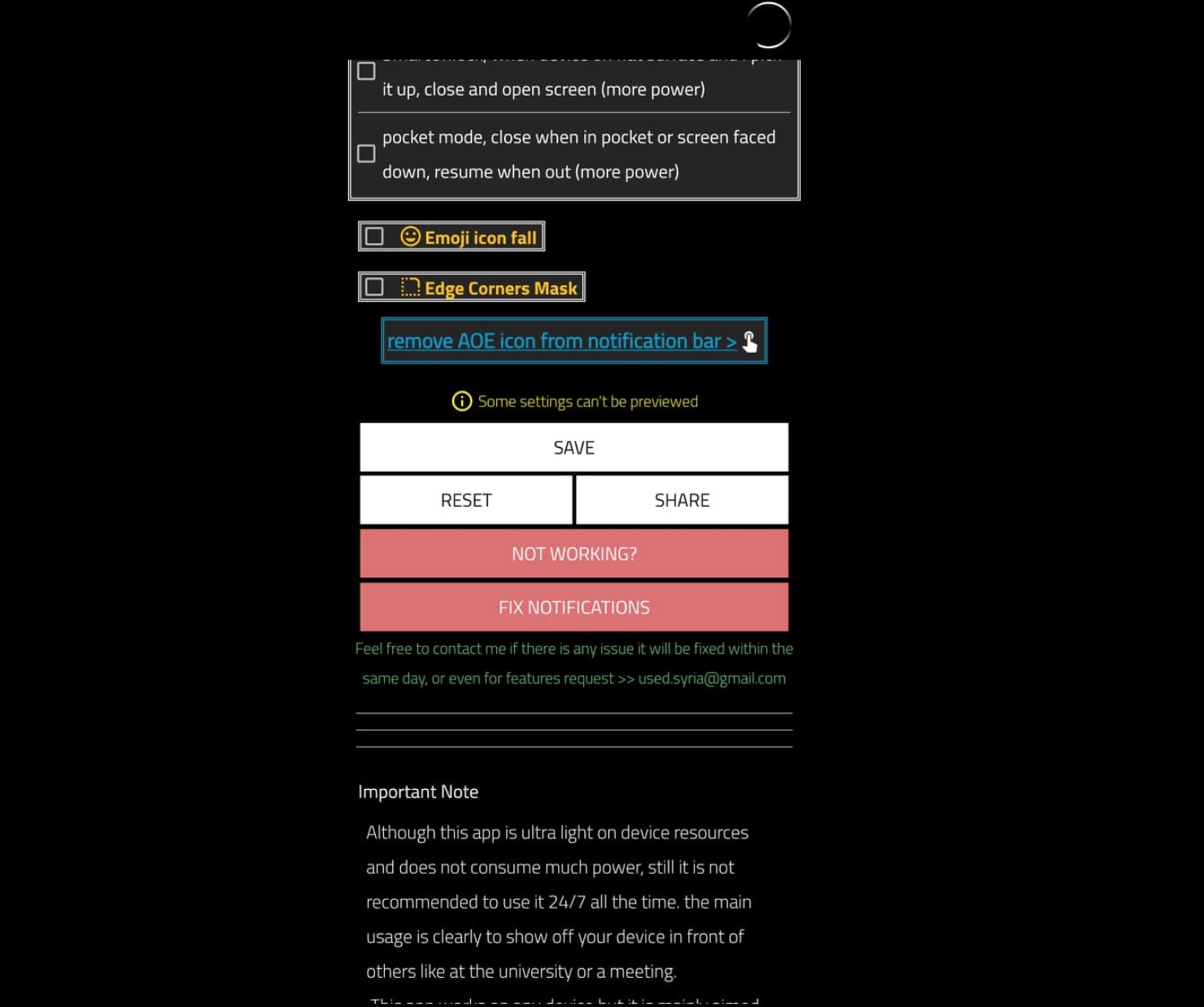
- “Display Clock" và “Display notifications icons" dùng để hiển thị đồng hồ, icon ứng dụng, tuỳ bạn có thích để hay không mà đánh dấu hoặc bỏ đi.
Cuối cùng, bấm “Save" để lưu các cài đặt, xem một chút quảng cáo xong thì Always on Edge sẽ lưu cài đặt lại.
Có thể thấy đây là một ứng dụng rất hữu ích với người dùng S10 do máy không có đèn LED thông báo như trước. Chúng ta có thể sử dụng tạm cho đến khi Samsung tung ra phiên bản “chính chủ", nếu có. Nhìn chung trải nghiệm sử dụng Always on Edge khá tốt, hầu hết là hoạt động ổn định. Tất nhiên sẽ tốn pin hơn thông thường một chút vì phải chạy ngầm.
Bên cạnh đó, có một điểm yếu là bạn không thể dùng vân tay để mở khoá máy ngay khi có thông báo đến mà phải vuốt màn hình để mở khoá mới sử dụng được. Tuy nhiên lúc bình thường không có thông báo thì vẫn mở khoá ngay lập tức được, nên cũng không phiền lắm.
Xem thêm:
Sửa lần cuối: